Лични асистенти постају све присутнија карактеристика на паметним телефонима. Сири је био пионир међу гласовно активираним личним помоћницима на мобилним уређајима. Од тог времена, и паметни телефони и десктоп рачунари су унапређени како би укључили ову функцију. macOS има Сири, а Windows Cortana. Сада се поставља питање који је лични асистент најуспешнији. Android такође има свог личног помоћника који постепено сустиже могућности Сирија. Андроид је започео са функцијом „Ок Гоогле“ која се активира гласом и може вам пружити информације о временској прогнози и стању у саобраћају. Google је од тада развио Google Assistant, префињенијег личног асистента за Андроид. Google Assistant је у почетку био доступан искључиво на Pixel телефонима и Nexus уређајима. Сада је доступан за било који Андроид уређај који ради на Android Nougat или Android Marshmallow. У наставку је објашњено како можете добити Google Assistant на свом телефону.
Компатибилност Оперативног Система
Неопходно је да користите Android (Marshmallow) или Android 7 (Nougat) на свом уређају. Уколико користите старију верзију или сте извршили надоградњу путем прилагођеног ROM-а, могуће је да ћете моћи, али и не морате да добијете Google Assistant.
Ажурирање Google Апликације
Google Assistant се покреће са Google App бета верзијом 6.14. Google App је апликација на вашем Андроид телефону која има икону „G“ у бојама које је Google потписао. Користи се за претраживање веба или унутар самог уређаја. Један од услова је да морате преузети бета верзију да бисте добили Google Assistant. Бета верзија није званично доступна, те ћете морати да потражите APK на интернету. Важно је напоменути да не треба преузимати и инсталирати APK из непоузданих извора.
Ако не желите да инсталирате незванични APK, требало би да га ажурирате преко Google Play продавнице. Уколико користите Nougat или Marshmallow преко прилагођеног ROM-а, не би требало да имате превише потешкоћа у проналажењу APK-а.
Коришћење Google Assistant-a
Превуците прстом удесно да бисте приступили екрану Google Now на свом уређају. Затим, додирните и задржите дугме за почетак на уређају. Појавиће се порука која вас обавештава да имате новог помоћника. Кликните на „Настави“ на наредна два екрана и можете почети са коришћењем Google Assistant-a.
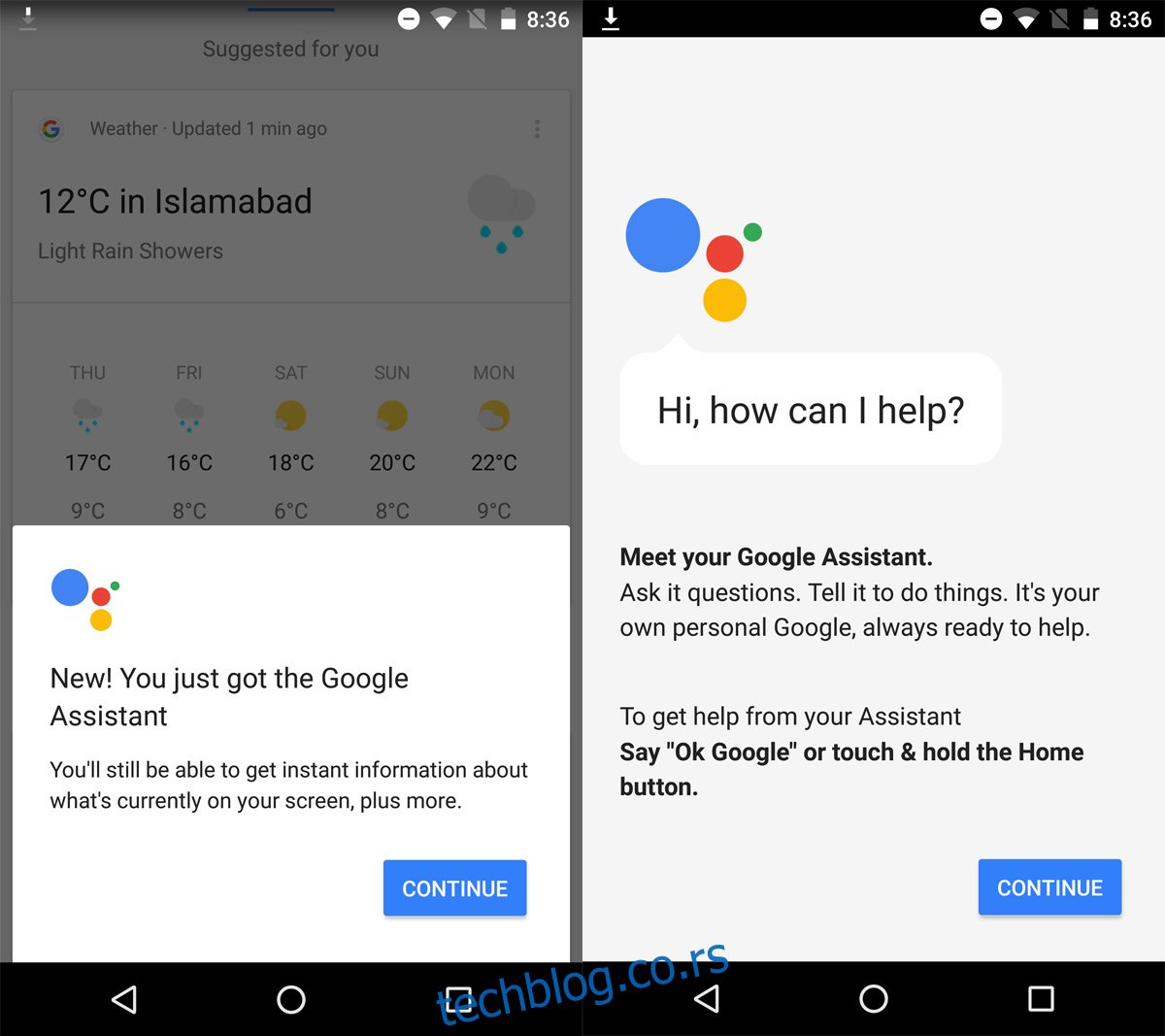
Кликните на икону микрофона и питајте Google Assistant за најближи кафић. Асистент такође може прочитати ваше недавне текстуалне поруке и дати вам информације о временској прогнози. У многим аспектима, он је сличан Google Now. Иако има ограничен број функција, с обзиром на то да је у питању бета верзија, могу се очекивати будућа побољшања и нове опције.
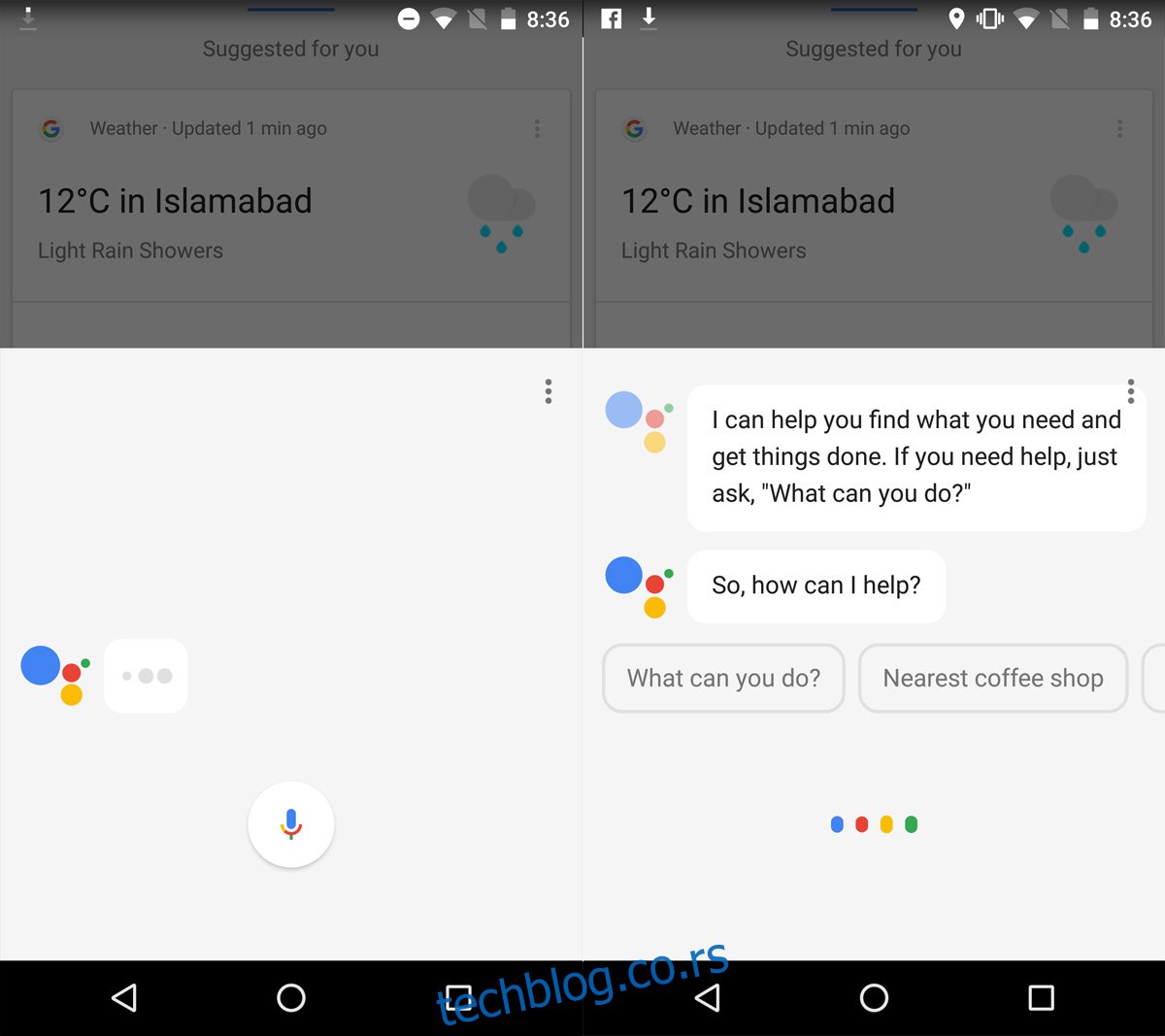
Деактивирање Google Assistant-a
Уколико одлучите да Google Assistant није прави избор за вас, можете га деактивирати. Додирните и задржите дугме за почетак да бисте покренули Google Assistant. Кликните на икону са три тачке и одаберите опцију „Подешавања“ из менија који се отвори. Ово ће вас преусмерити на поставке Google Assistant-a. На самом врху се налази прекидач за Google Assistant. Кликните на њега да бисте га искључили и на вашем уређају ће остати активан само Google Now.
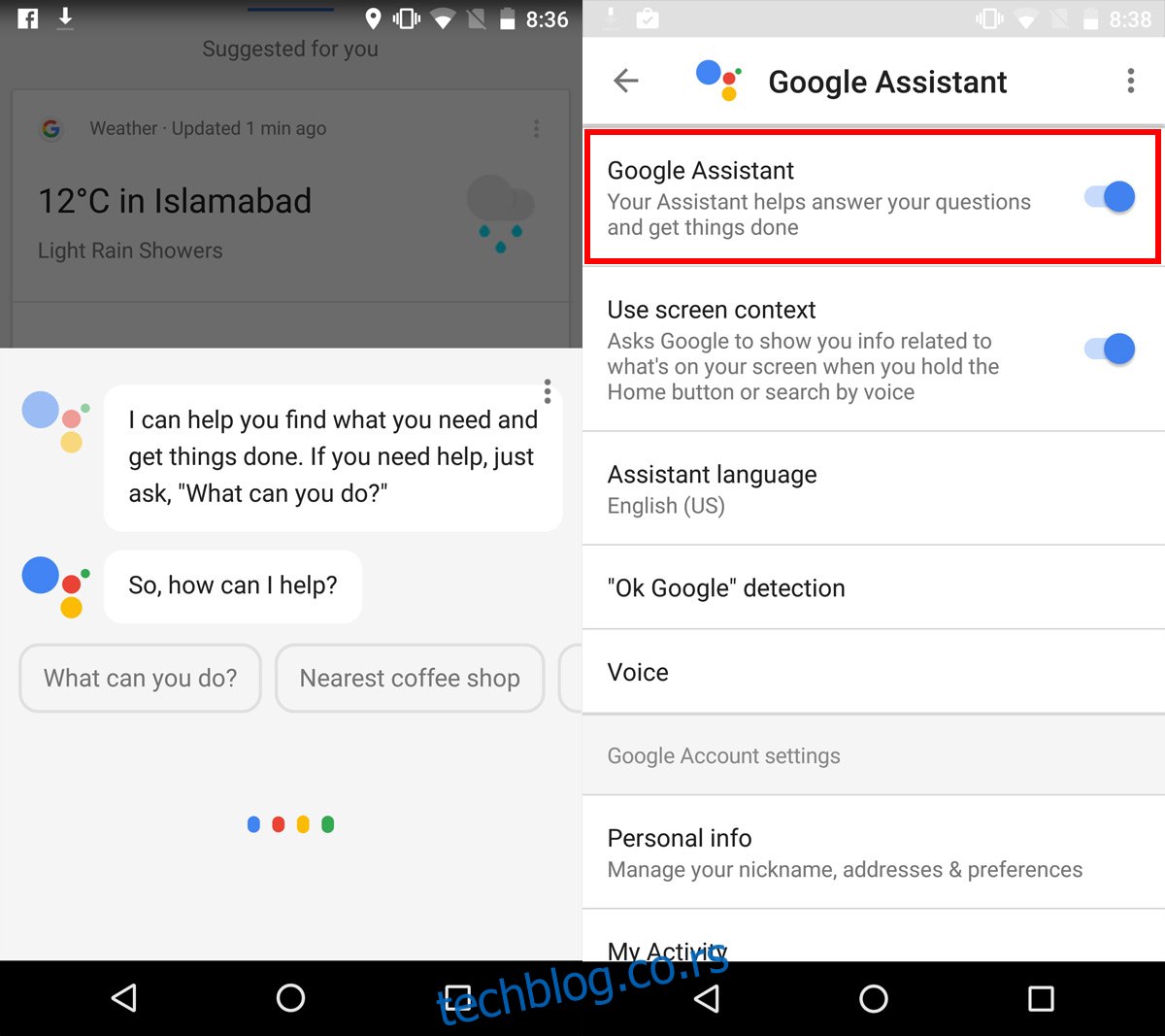
Деактивирање Google Assistant-a неће га уклонити са уређаја. Једноставно ће онемогућити његову функцију. Можете га поново активирати кад год пожелите.